打印机现在已经是办公室中必备的一个设备了,大家都喜欢将电脑连接在打印机中,这样需要打印的时候就可以很方便的打印。但是连接之后会遇到很多的打印机故障,在目前出现的所有故障中,有大部分的原因都是我们没有设置好打印机的功能导致的。例如端口的设置,这个问题小编已经给很多的用户都处理过了,一旦打印机的端口设置错误了,在使用打印机的时候就会导致无法打印。小编将整个的设置过程都制作成了一个操作教程,需要的用户可以直接使用下面的步骤进行设置。
 方法步骤:
方法步骤:1、打开电脑中的开始菜单,然后进入控制面板界面中去!win8以上的系统可以通过win+x来找到控制面板!
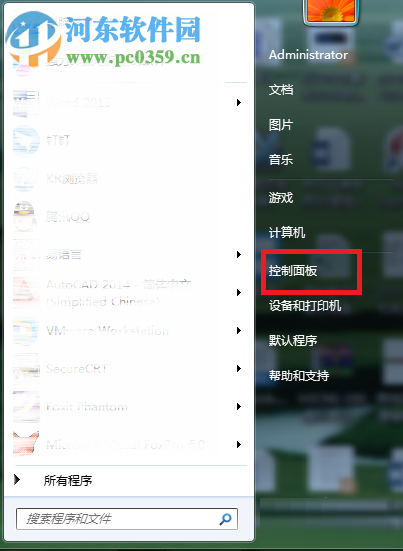
2、打开之后将右上角的查看方式设置为“大图标”模式!
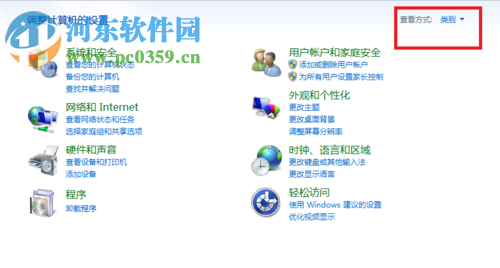
3、设置好了之后就可以找到下方的设备和打印机”功能了!
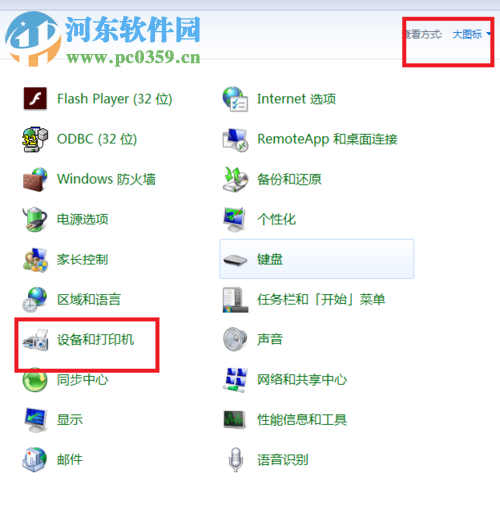
4、随后在新界面中找到需要配置的那一台打印机!

5、使用右键单击它,打开“打印机属性”设置页面
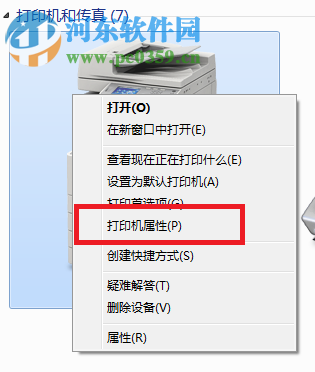
6、打印机属性设置界面如下图所示
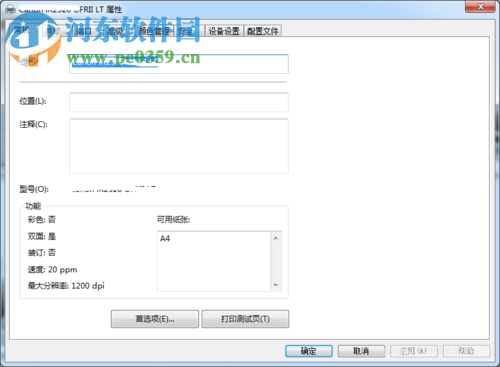
7、打开之后将最上方的选项卡切换成“端口”一栏!
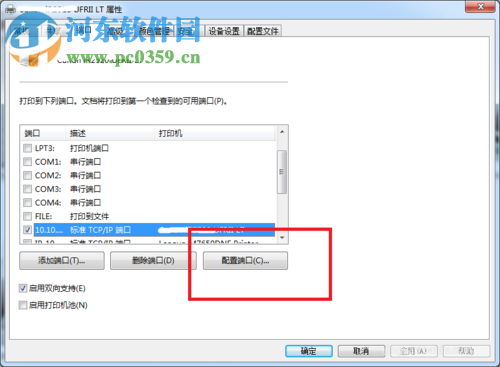
8、完成之后找到其中的“配置端口”选项并单击将它打开
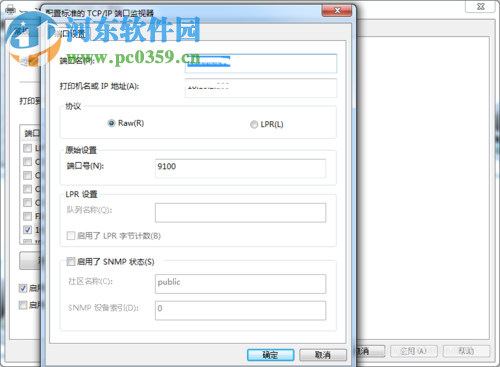
9、进入之后将打印机的名称或是IP输入到下方
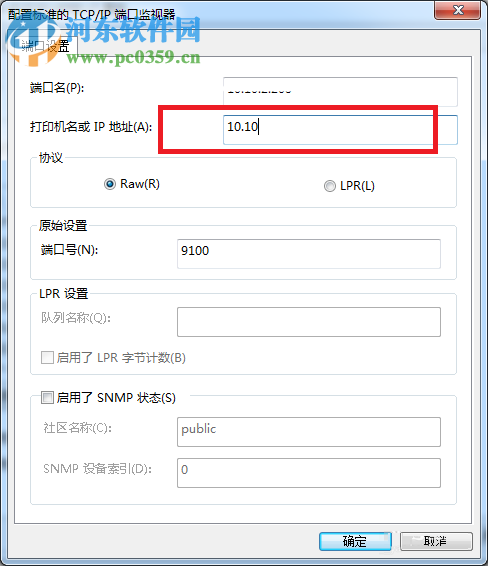
10、接着设置一下原始的端口号,设置好之后点击下方的确定按钮进行保存!
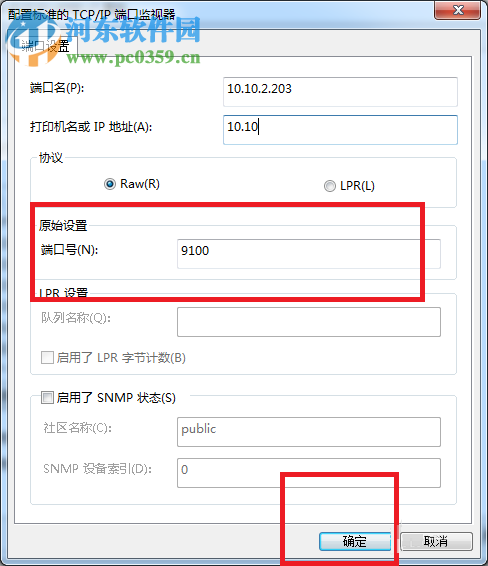
11、保存之后还需要在这个界面中继续点击确定进行保存哦!
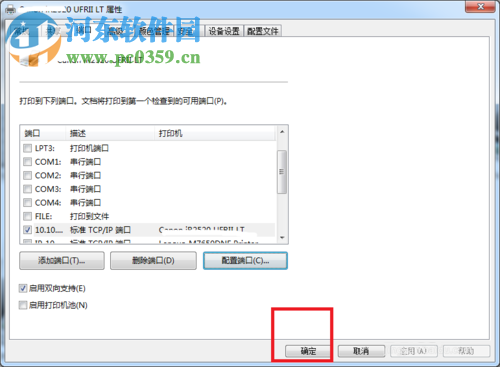
使用上面的方法之后我们就可以在电脑中设置打印机的端口号了。有的用户并不知道打印机的端口号是否正确,可以在自己的打印机中进行查看哦!若是你对教程中的步骤有疑问,欢迎你在下方的留言区域给小编留言哦!


